課題の再提出について
目次
課題の再提出について
提出物の「編集」について
課題の初期設定では、学生は提出している課題をいつでも編集することができます。
したがって学生に再提出を求める際、「提出を編集する」で学生に再提出させることもできますが、前回の提出物はそのまま残しておき、新たに再提出させたいという場合には「追加提出」という設定を行います。
<学生視点>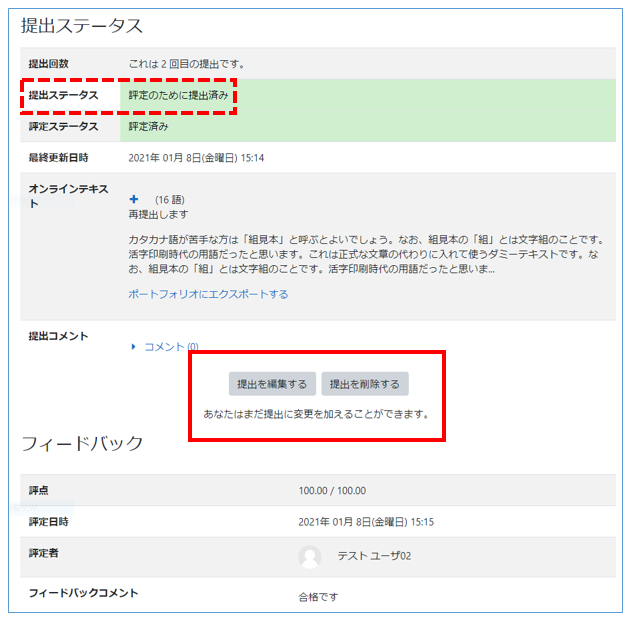
「追加提出」について
「追加提出」とは、『提出された課題をアーカイブし、改めて課題を提出させる』というものです。つまり、前回の提出は保持され学生が編集をすることはできなくなります。
「追加提出」の設定画面
課題の編集画面を開いて、「提出設定」の項目にあります。
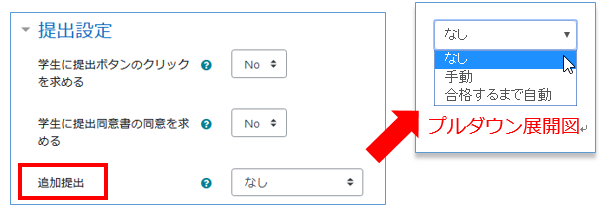
「追加提出」の選択肢
| なし(初期設定) | 「追加提出」はできません。 |
| 手動 | 教員が手動で「追加提出」を行うことができます。 ※評点を入力したり、フィードバックを書き込んだだけでは、「なし」と同じ挙動になります。 |
| 合格するまで自動 | 採点時の評点が、課題に設定された合格点に達しなかった場合、課題は自動で「追加提出」されます。 ※合格点を設定する必要があります。 |
※追加提出の設定のみだと再提出の指示をするまでは自由に編集可能となります。
編集を禁止したい場合の設定はこちらをご覧ください。
再提出をさせる方法
「なし」「手動」「合格するまで自動」の選択肢別に、教員が課題を再提出をさせたい時に行う方法です。
追加提出が「なし」の場合
「なし」の場合は「追加提出」ができないので、編集という形での再提出になります。
ただし、既に提出済のオンラインコメントやファイルを上書きする形での編集ができてしまうため、前の提出を残してほしいのであれば、その旨フィードバックコメントなどに記載しておくのが良いです。
追加提出が「手動」の場合
赤枠で示した「別の提出を許可する」のプルダウンを「Yes」に変更して保存すると、「追加提出」できるようになります。
現在の提出はアーカイブされ、学生は新たに課題を提出できるようになります。
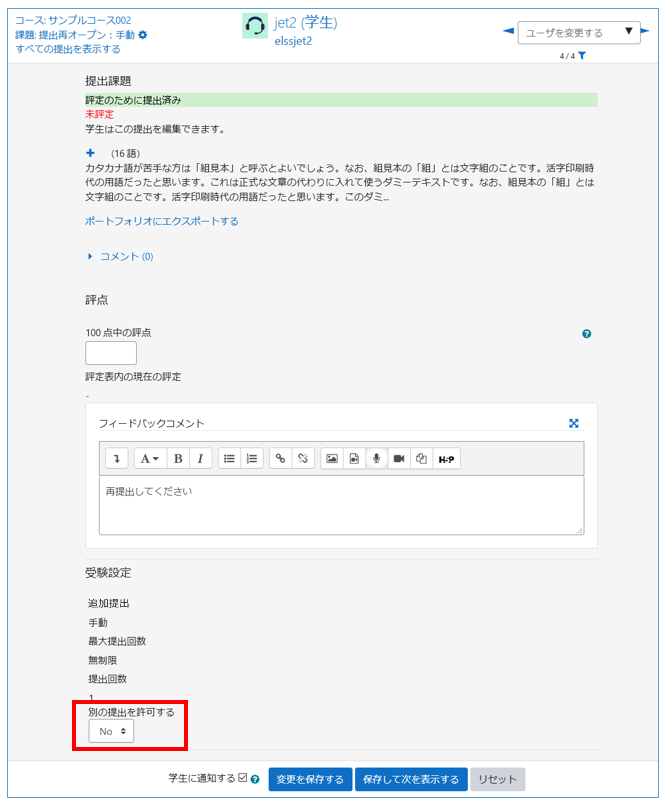
<学生視点:「追加提出」後の課題>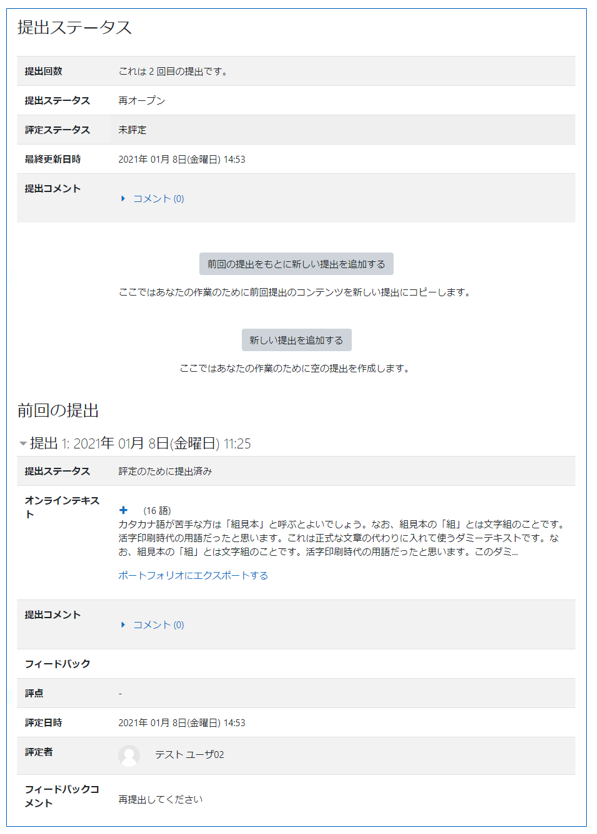
追加提出が「合格するまで自動」の場合
評点を入力して保存します。
設定した合格点に満たない場合、課題は自動で再オープンされます。
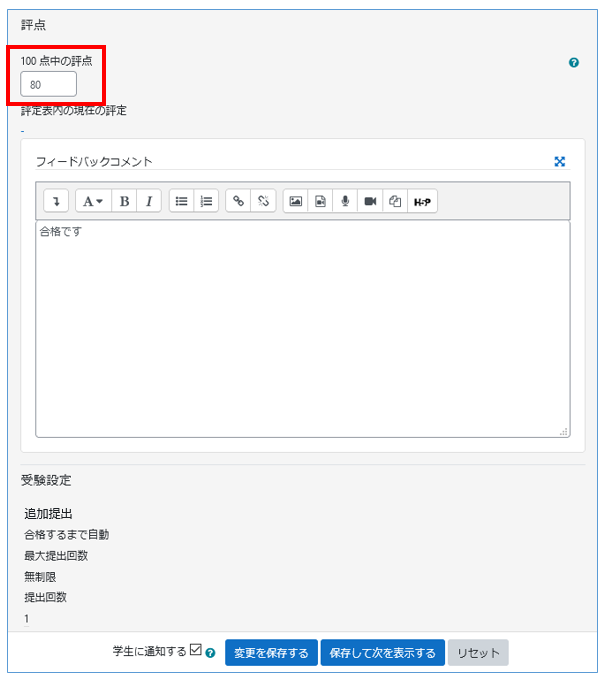
<合格点の設定方法>
「合格するまで自動」を選択した場合、「合格点」を設定する必要があります。
「合格するまで自動」を選択した後、画面を下にスクロールして、「評点」の項目で「合格点」を入力してください。
※「合格点」を入力しないで保存すると、以下の画像のように「0.00」が入ります。挙動が「なし」の選択肢と同じになってしまい、「追加提出」は行われません。
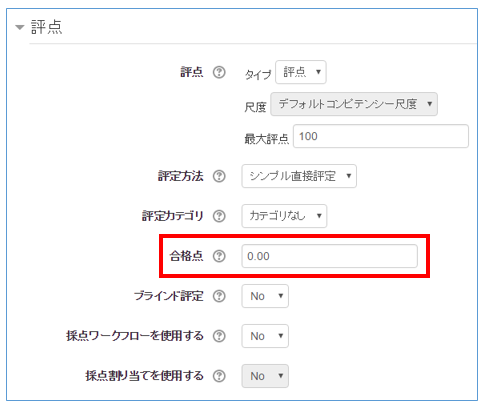
再提出を通知する方法
学生の提出にフィードバックを行う(メール通知)
再提出の指示をフィードバックコメントに入力してください。
学生の提出を開き、評点やフィードバックコメントを行い保存すると、フィードバックがあったことが学生にメールで通知されます。
※保存時、保存ボタン左側の「学生に通知する」にチェックが入っていない場合はチェックしてください。
<学生視点:メール通知>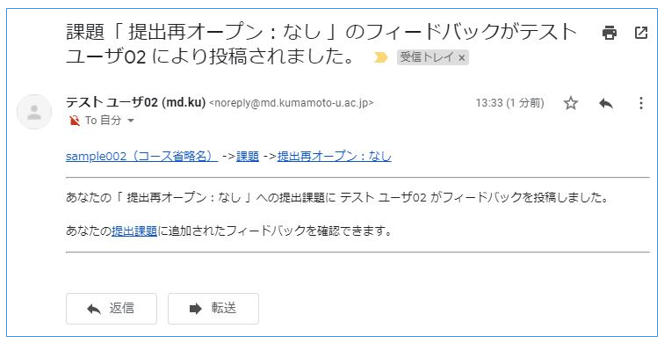
付録
教員が「前回の提出」を確認する方法
学生の前回の提出を、教員が見る方法について説明します。
- ステータスが「再オープン」になっている学生の「評点」をクリックして提出画面ページを開く
- ページ下の「異なる提出を表示する」をクリック
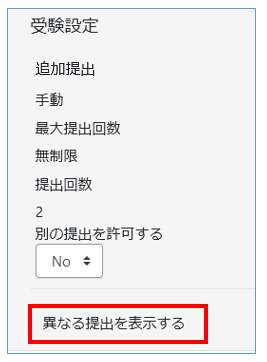
- ポップアップ画面で、見たい提出のラジオボタンにチェックを入れ、「表示」をクリック
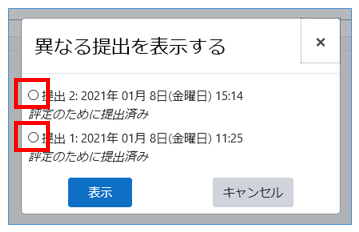
※アーカイブは、提出回ごとに教員の評点やフィードバックコメント、評定日時などを保有しています。
※アーカイブに対して、教員は編集が可能です。学生は「提出コメント」の追記は可能ですが、編集することはできません。
提出物の編集を禁止する設定
途中(採点後など)から禁止する
提出された課題について、これ以降は変更(編集)を禁止したいという場合は、以下の操作を行います。
- 課題を開いた画面で「すべての提出を表示する」をクリック
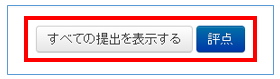
- 任意のユーザの「編集」の項目のプルダウンから、「提出の変更を禁止する」を選択
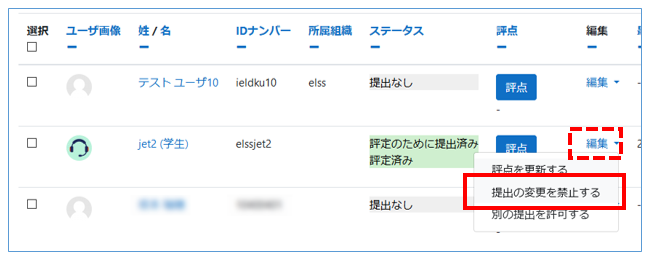
最初から禁止する(下書きは編集可能)
学生は課題の「下書き」をすることができ、提出を行うと編集ができなくなる設定です。 「下書き」の間は編集可能です。
設定は、「追加提出」の設定をする際、「学生に提出ボタンのクリックを求める」を「Yes」にしてください。「下書き」という提出ステータスが追加されるようになります。
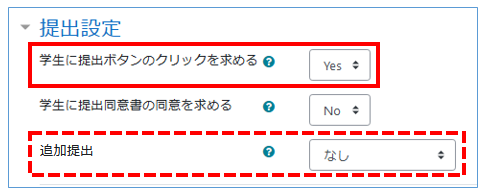
※「追加提出」の設定を「なし」にしていると、再提出(編集)が一切できないためご注意ください。